当使用win7系统的时间久后难免会遇到一些系统故障问题,这个时候可以尝试备份还原win7系统进行修复。不过很多网友对于相关的操作并不熟悉,想了解怎么备份还原win7系统。下面小编教下大家win7系统还原备份的方法。
步骤一:还原之前需要先备份系统
1、点击开始菜单,打开控制面板。

2、在【系统和安全】选项里,点击【备份您的计算机】。

3、点击左上角的【创建系统映像】。

4、选择要备份的位置,比如D盘,点击【下一步】。

5、确认备份设置,点击【开始备份】,等待备份完成。

6、此时,备份的分区根目录下,多出WindowsImageBackup备份的系统文件夹(勿删)。

步骤二:还原win7系统
1、同样打开控制面板,在【系统和安全】选项里,点击【备份您的计算机】,然后在点击【恢复系统设置或计算机】。

win7 iso镜像的具体安装方法
Win7系统是目前最流行和份额最领先的一款系统,而一般安装系统的方式主要有U盘和光盘,然而许多用户却不知道要如何安装,接下来大家介绍一下Win7 iso镜像的具体安装方法吧.
2、点击【高级恢复方法】。

3、点击【使用之前创建的系统映像恢复】。

4、如果C盘有个人重要文件,点击【立即备份】;没有,点击【跳过】。

5、点击【重新启动】。

6、重启后,自动进入系统还原界面,点击【下一步】,按照提示还原完成。

7、等待还原进度完成后,点击【立即重新启动】。

8、系统还原完成。点击【还原我的文件】即可。
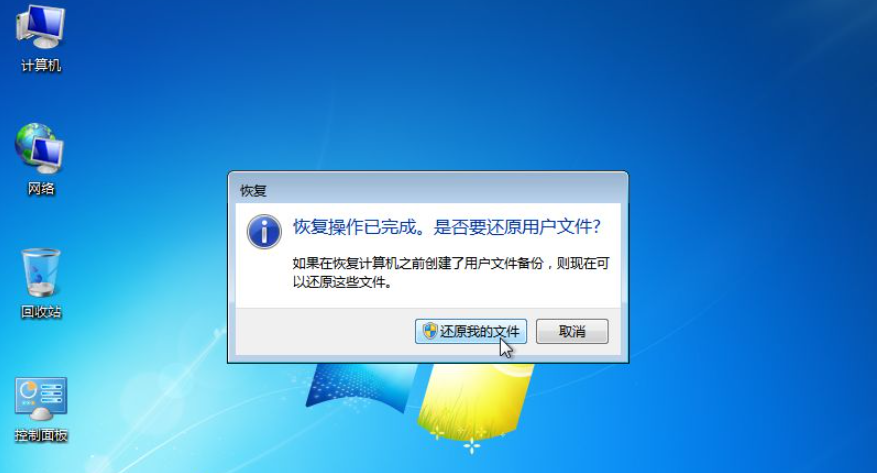
9、另外,当开机不能正常进入系统时,可以开机时连续按F8键(仅win7有效),直到出现【修复计算机】选项,按回车后,进行以上的系统还原方法相同的操作。

以上便是win7系统还原备份的方法,有需要的小伙伴可以参照教程进行操作。
以上就是电脑技术教程《教你win7系统还原备份的方法》的全部内容,由下载火资源网整理发布,关注我们每日分享Win12、win11、win10、win7、Win XP等系统使用技巧!电脑小白怎样重装系统win7
即便微软已经停止了对win7系统的支持,但是不少网友还是习惯使用win7系统,想要自行下载重装win7系统.很多电脑小白用户想了解怎样重装系统win7,下面小编教大家一个简单的重装win7系统教程.


